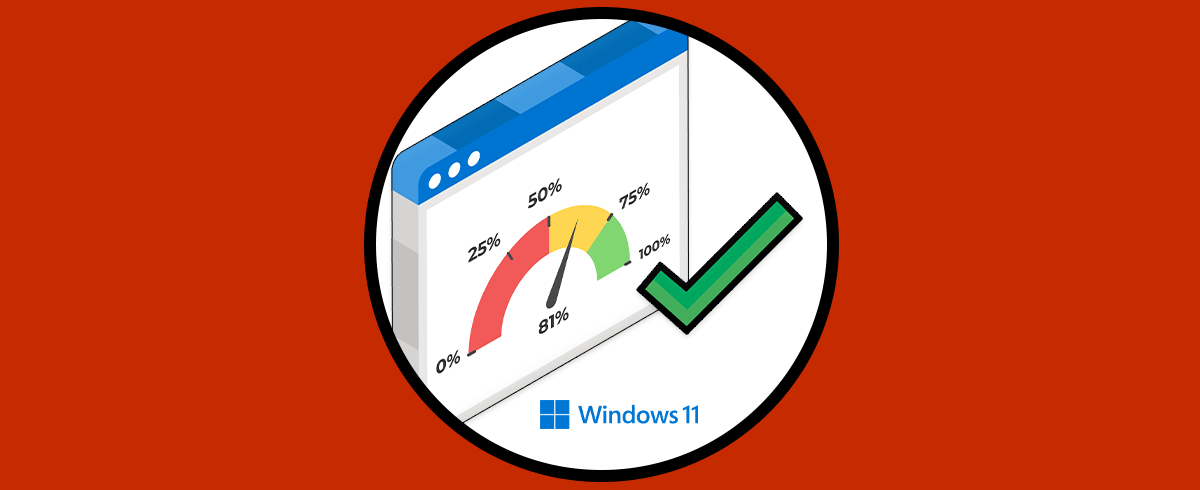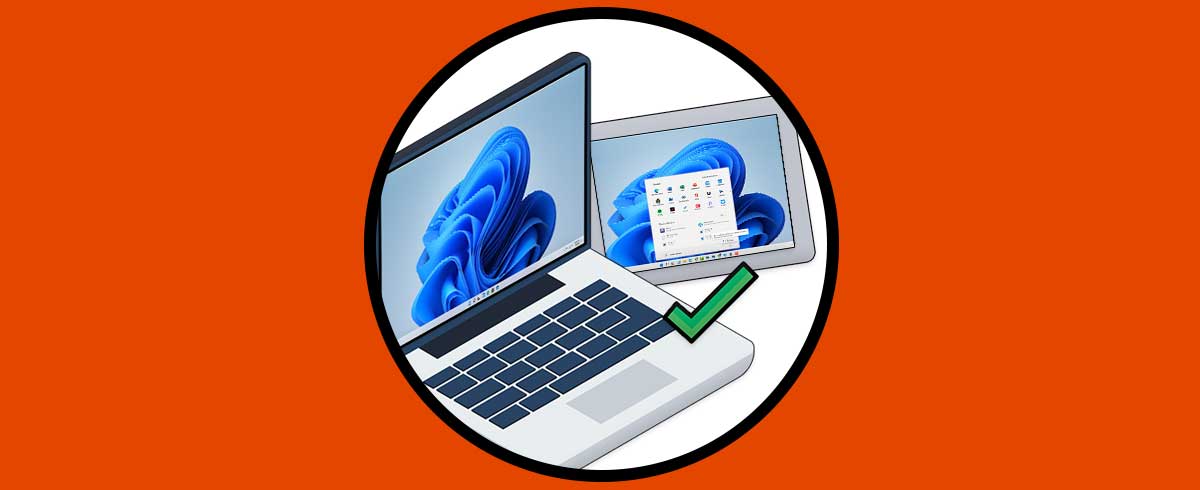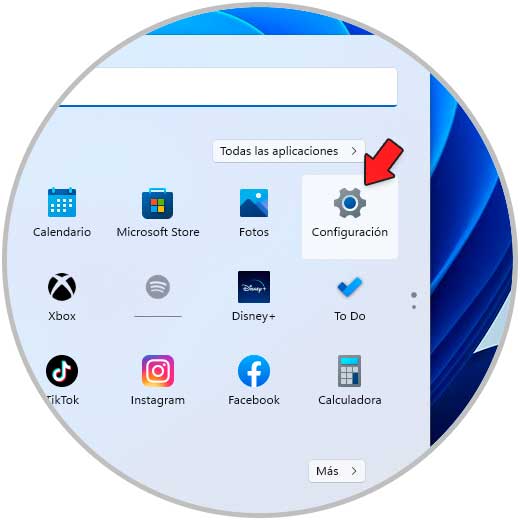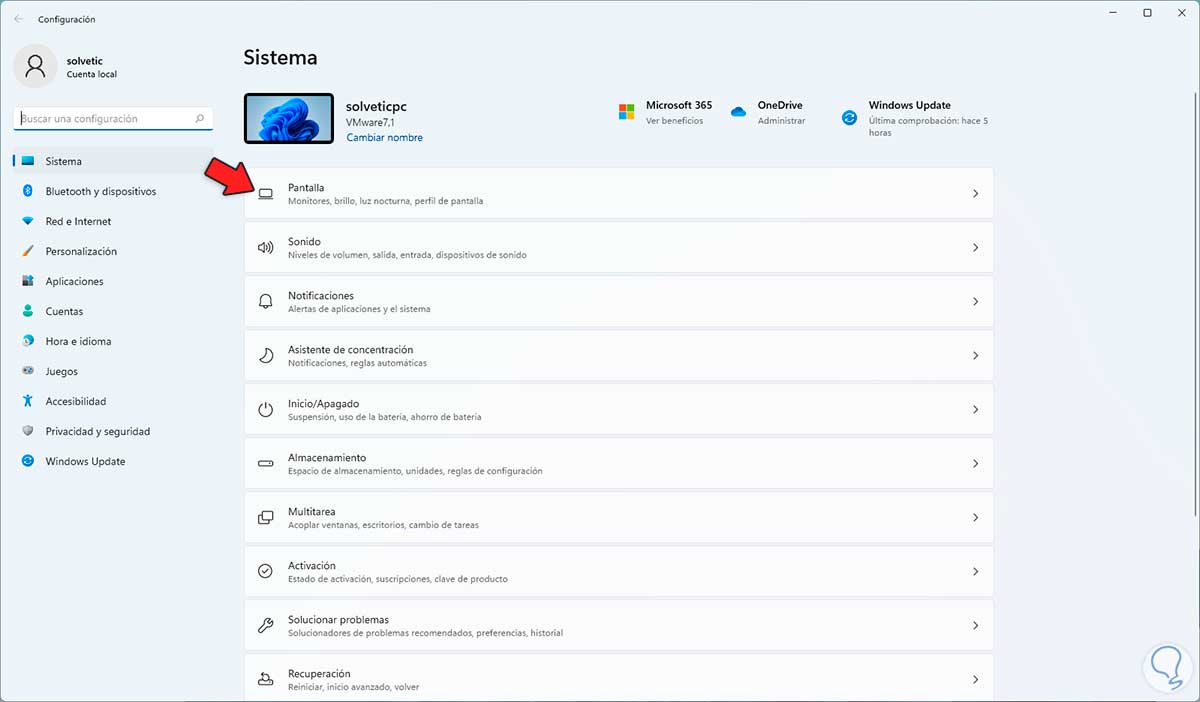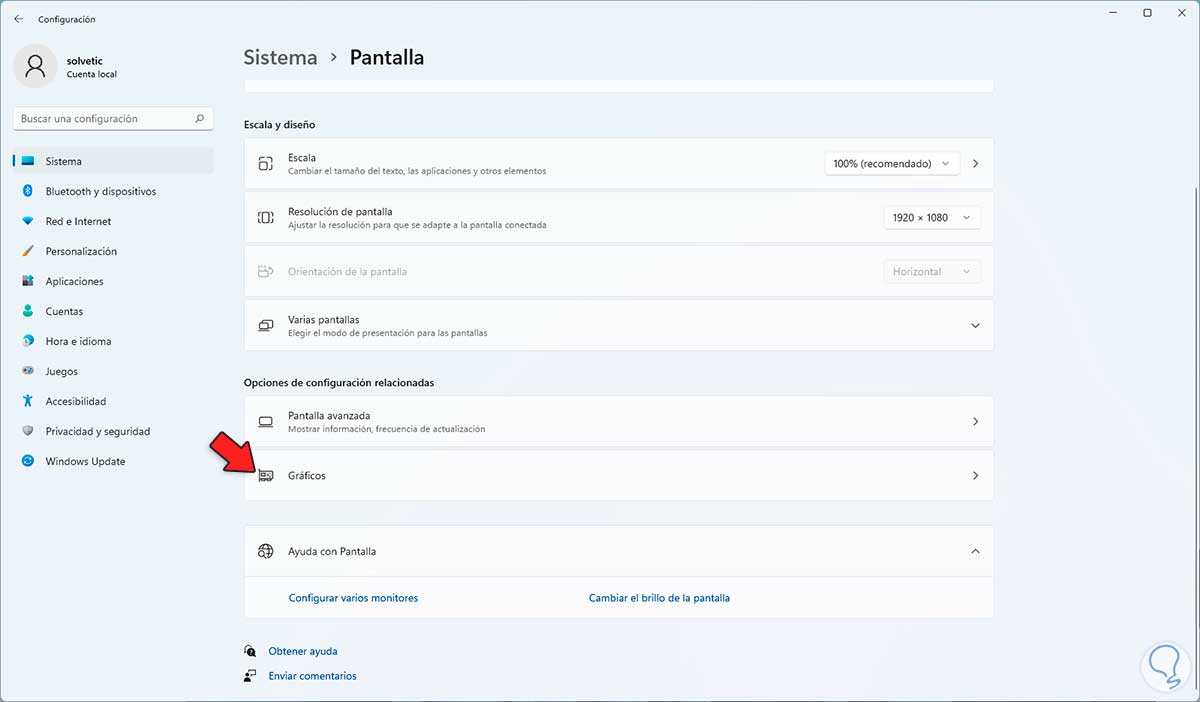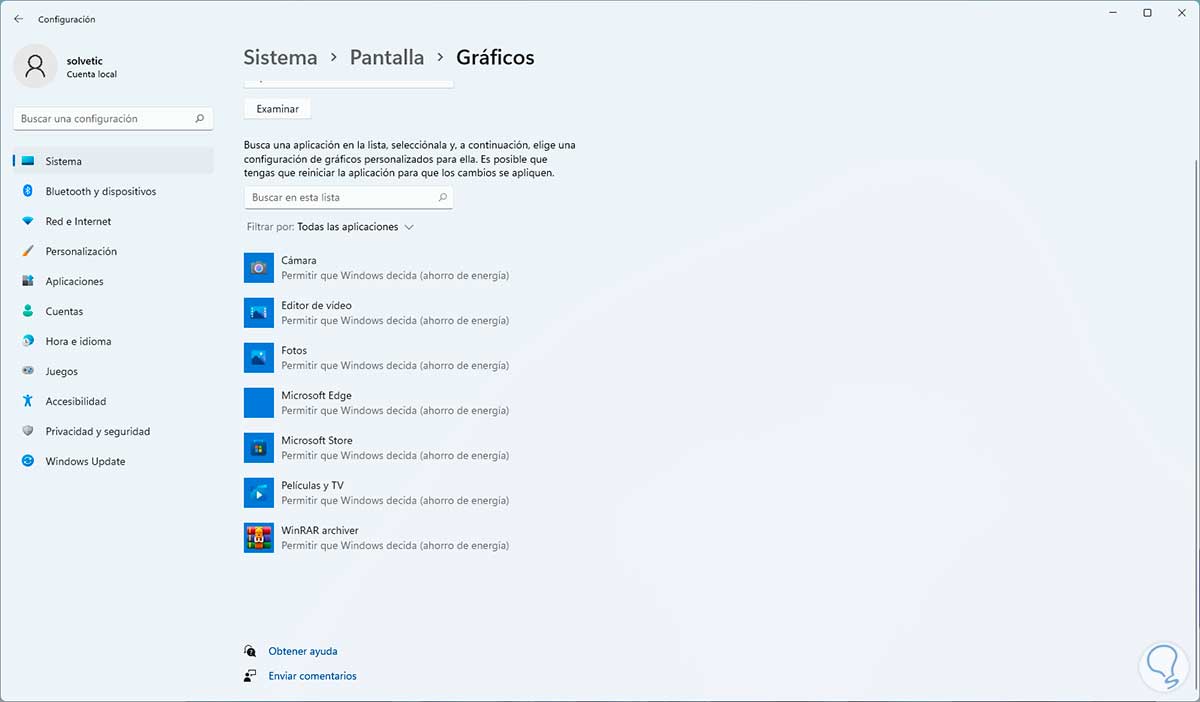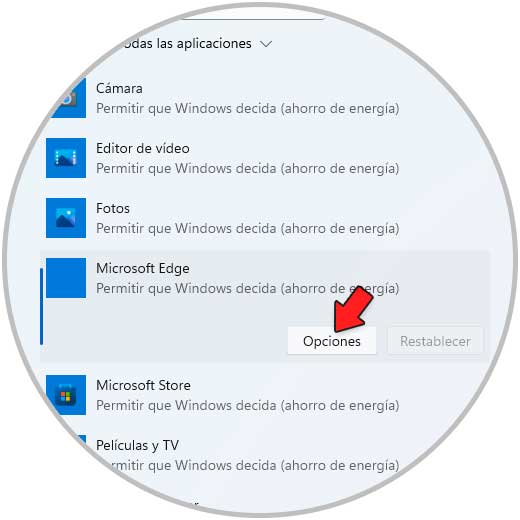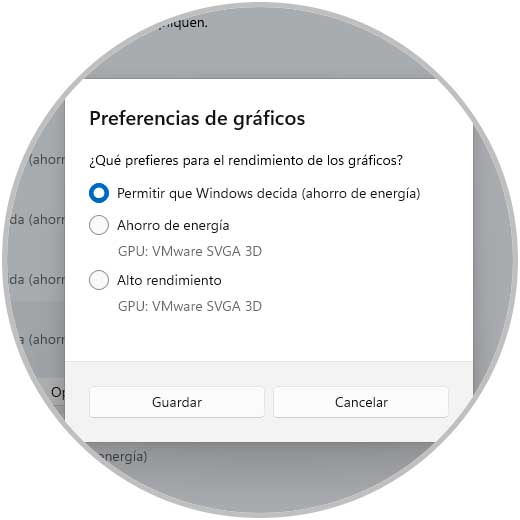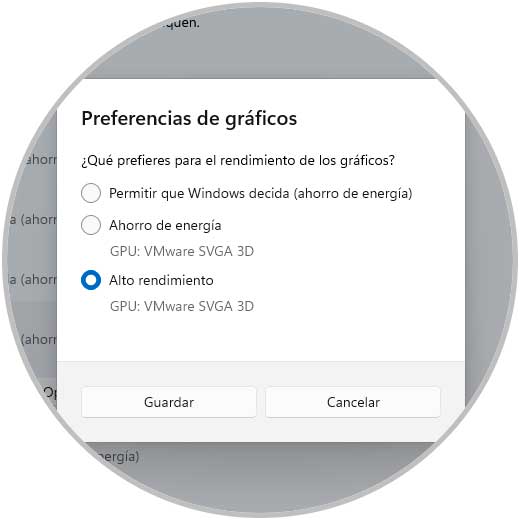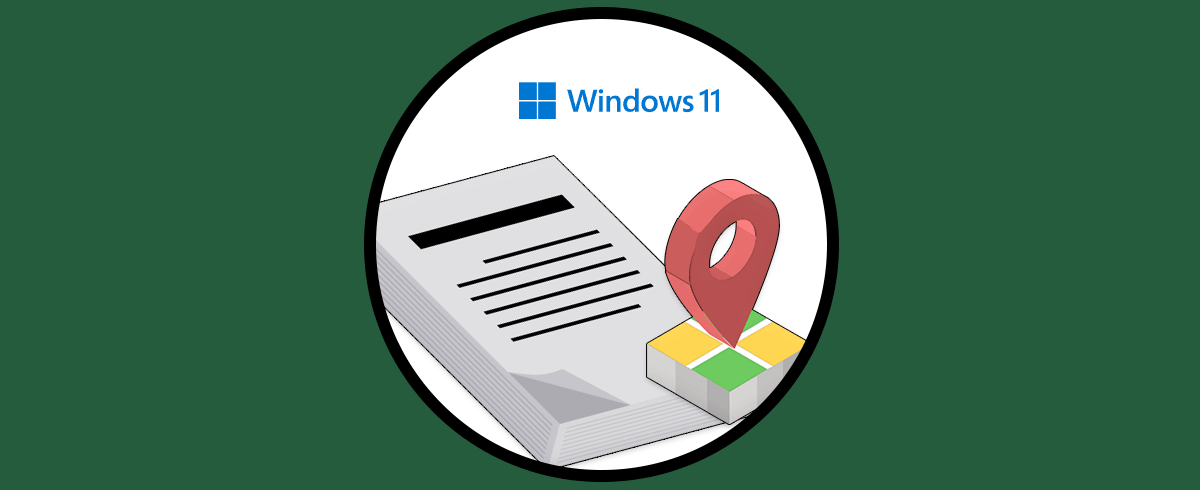Cuando estamos usando el ordenador, una de las principales cosas que nos gusta es que nuestro PC sea rápido, para que de este modo podamos trabajar de la mejor manera posible y nuestro trabajo sea productivo.
La aceleración por hardware es una función integrada en el sistema y en algunas aplicaciones con la cual se busca optimizar al máximo el rendimiento y parámetros de esa aplicación, o del sistema. En un momento dado, esto se enfoca mas al CPU y a la memoria RAM pero la GPU o tarjeta gráfica juega un rol esencial para que todo el aspecto grafico no se ralentice sino que este acorde al hardware grafico que disponemos.
Activar esta aceleración por hardware es un proceso simple que veremos en este tutorial de manera detallada paso a paso.
Cómo activar la aceleración por hardware en Windows 11 GPU
Los pasos que debes seguir para saber cómo activar la aceleración por hardware en Windows 11 GPU son los siguientes.
Para lograr esto vamos a “Inicio – Configuración”:
Ahora vamos a “Sistema – Pantalla”:
Al acceder allí damos clic en "Gráficos":
Veremos lo siguiente:
En la parte superior puedes elegir el origen de las apps tales como Aplicación de escritorio, Aplicación de Microsoft Strore o bien examinar directamente la aplicación en el Explorador.
Damos clic sobre la aplicación deseada y luego damos clic en "Opciones":
Se abrirá lo siguiente:
Allí seleccionamos el modo a usar en base al perfil requerido:
Aplicamos los cambios y así solo esa aplicación dispondrá de la aceleración por hardware en Windows 11.
Como vemos es un proceso sencillo pero funcional para usar la aceleración por hardware y así maximizar el rendimiento de una aplicación en el sistema.